现如今,U盘已经成为我们日常生活中不可或缺的存储设备,但有时我们可能会遇到U盘中的文件突然被隐藏的情况,导致无法直接访问和使用。本文将详细介绍如何快速恢复被隐藏的U盘文件,并还原其正常文件格式,帮助读者解决类似问题。

检查U盘是否被感染病毒
我们需要确认U盘是否被感染了病毒。在电脑中使用杀毒软件对U盘进行全盘扫描,排除病毒感染的可能性。若确实存在病毒感染,应及时清除病毒并修复受损的文件。
查看文件夹选项设置
如果病毒已经排除,但U盘文件仍然无法显示,那么可能是因为文件夹选项设置不正确。在“文件资源管理器”中点击“工具”选项,进入“文件夹选项”,在“查看”选项卡中找到“隐藏已知文件类型的扩展名”和“隐藏受保护的操作系统文件”两个选项,确保它们没有被勾选。
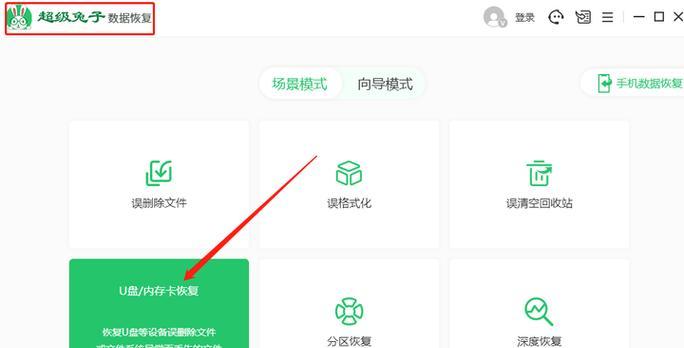
显示隐藏文件
在文件资源管理器中,点击“查看”选项卡,在“显示/隐藏”中找到“隐藏的项目”选项,勾选“隐藏的文件、文件夹和驱动器”,然后点击“应用”和“确定”按钮,这样隐藏的文件将会被显示出来。
使用CMD命令恢复文件
打开命令提示符,输入命令“attrib-s-h-r/s/dF:\*.*”(F为U盘的盘符),回车执行。该命令将会递归地将U盘中所有文件和文件夹的属性恢复为非隐藏状态。
修复U盘文件系统
如果以上方法无效,可能是U盘文件系统出现了问题。可以在“我的电脑”中右键点击U盘,选择“属性”,进入“工具”选项卡,点击“检查错误”按钮,根据提示进行修复。
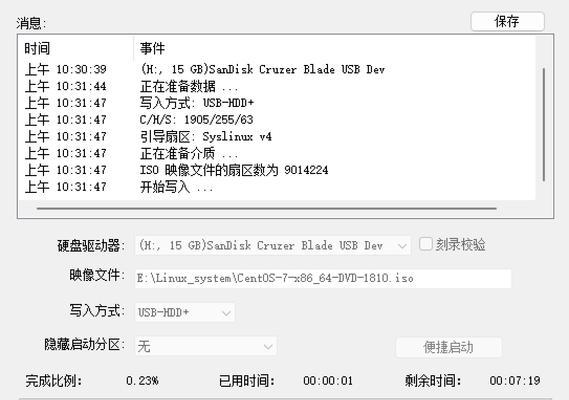
使用专业U盘数据恢复软件
如果以上方法都无法恢复被隐藏的U盘文件,可以尝试使用专业的U盘数据恢复软件。这些软件能够深度扫描U盘,并找回被隐藏的文件,如Recuva、EaseUSDataRecoveryWizard等。
确保数据安全性
在恢复U盘文件的过程中,务必要确保数据的安全性。在使用数据恢复软件之前,最好先备份U盘中的重要文件,以防万一。
重新格式化U盘
如果所有尝试都失败,并且U盘中没有重要文件,可以考虑重新格式化U盘。但请注意,这样做会清除U盘中的所有数据,需谨慎操作。
定期杀毒并备份文件
为避免U盘文件被隐藏或其他问题,建议定期使用可靠的杀毒软件对U盘进行全盘扫描,并将重要文件定期备份到其他存储设备中。
小结隐藏U盘文件恢复方法
通过检查病毒感染、调整文件夹选项、显示隐藏文件、使用CMD命令、修复文件系统、专业数据恢复软件等方法,可以解决U盘文件被隐藏的问题,恢复其正常格式。
当发现U盘文件被隐藏时,不要慌张。按照本文介绍的方法逐一尝试,很大程度上能够解决这一问题。同时,也要养成定期杀毒和备份文件的习惯,保障U盘文件的安全性。





